Gevery の下駄を使う予定なので、以下の URL に safari でアクセスすれば良いらしいのですが、念のため、その他の方法もチェックしましたw
Safari から、URLとして以下を設定してアクセスすると、APNの設定ができるようです。(自分は未確認)
<Apple の公式情報>
iOS:モバイルデータ通信ネットワーク設定について (APN の表示または編集)
http://support.apple.com/kb/HT2283?viewlocale=ja_JP
iOS:iPhone 構成ユーティリティを使用した APN 設定の編集方法
http://support.apple.com/kb/HT4839?viewlocale=ja_JP
iPhone サポート > ビジネスと教育
(最下部に下記のリンクがあります。)
http://www.apple.com/jp/support/iphone/business/
iPhone 構成ユーティリティ 3.6.2 - Windows システム用
http://support.apple.com/kb/DL1466?viewlocale=ja_JP
iPhone 構成ユーティリティ 3.5 - Mac OS X
http://support.apple.com/kb/DL1465?viewlocale=ja_JP
<構成ユーティリティを使用して APN を設定する方法>
docomo版iPhone5sを契約してきた
http://www.kyoji-kuzunoha.com/2013/09/docomo-iphone5s-2.html
<以下、実際の作成例です>
mopera.net の場合
1) 上記で紹介した「iPhone 構成ユーティリティ」をダウンロードして、インストールをして起動しますw

2) 左にあるメニューから「構成プロファイル」を選択しますw

3) 上部にあるアイコンメニューの「新規」をマウスの左ボタンでクリックしますw

4) 作業領域のメニューの「一般」を選択して、下記の項目を入力しますw
①名前: mopera.net (デバイスに入れた際に表示する名称)
②識別子: mopera-net (適当で問題ないかと、、、、w)

5) 作業領域のメニューの「APN」を選択し、ポップアップウインドウにある「構成」をマウスの左ボタンでクリックするw

6) アクセスポイント名(APN)に、規定の名称を入力する。
APN: mopera.net

<mopera-U契約のスマホのsimの場合>
APN: mpr2.bizho.net

<IIJ-mioのsimの場合>
APN: mpr2.bizho.net
ユーザー名: mio@iij
パスワード: iij

<Asahi-net 3G のsimの場合>
APN: 3g.mobac.net
ユーザー名: d@y.asahinet.jp
パスワード: 0000
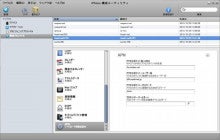
<Asahi-net LTE のsimの場合>
APN: lte.mobac.net
ユーザー名: d@x.asahinet.jp
パスワード: 0000
<exciteBB-LTE のsimの場合>
APN: vmobile.jp
ユーザー名: bb@excite.co.jp
パスワード: excite

これで、合っているはずなのですが、、、
実際の確認は来週末になると思いますのでお楽しみにw
【2013-10-26追記】
作成した APN は、iPhone4S をPCとケーブル接続して、下記の手順で、iPhone4S にインストールしますw
<PC側の操作>
iPhone構成プロファイルで、以下の操作をしますw
① デバイス(自分の端末)を選択
② 「構成プロファイル」タブを選択
③ インスートルしたいAPNプロファイルを選択
④ 選択した APNプロファイルの右側にある「インストール」をマウス左ボタンでクリック
以上で、APN の設定は完了です。



